GIFs são imagens animadas que são reproduzidas continuamente em loop. Você pode transformar suas fotos estáticas, Live Photos e vídeos em GIFs no seu iPhone e iPad. Neste tutorial, mostramos 5 maneiras gratuitas de criar GIFs no seu iPhone e salvá-los ou compartilhá-los.
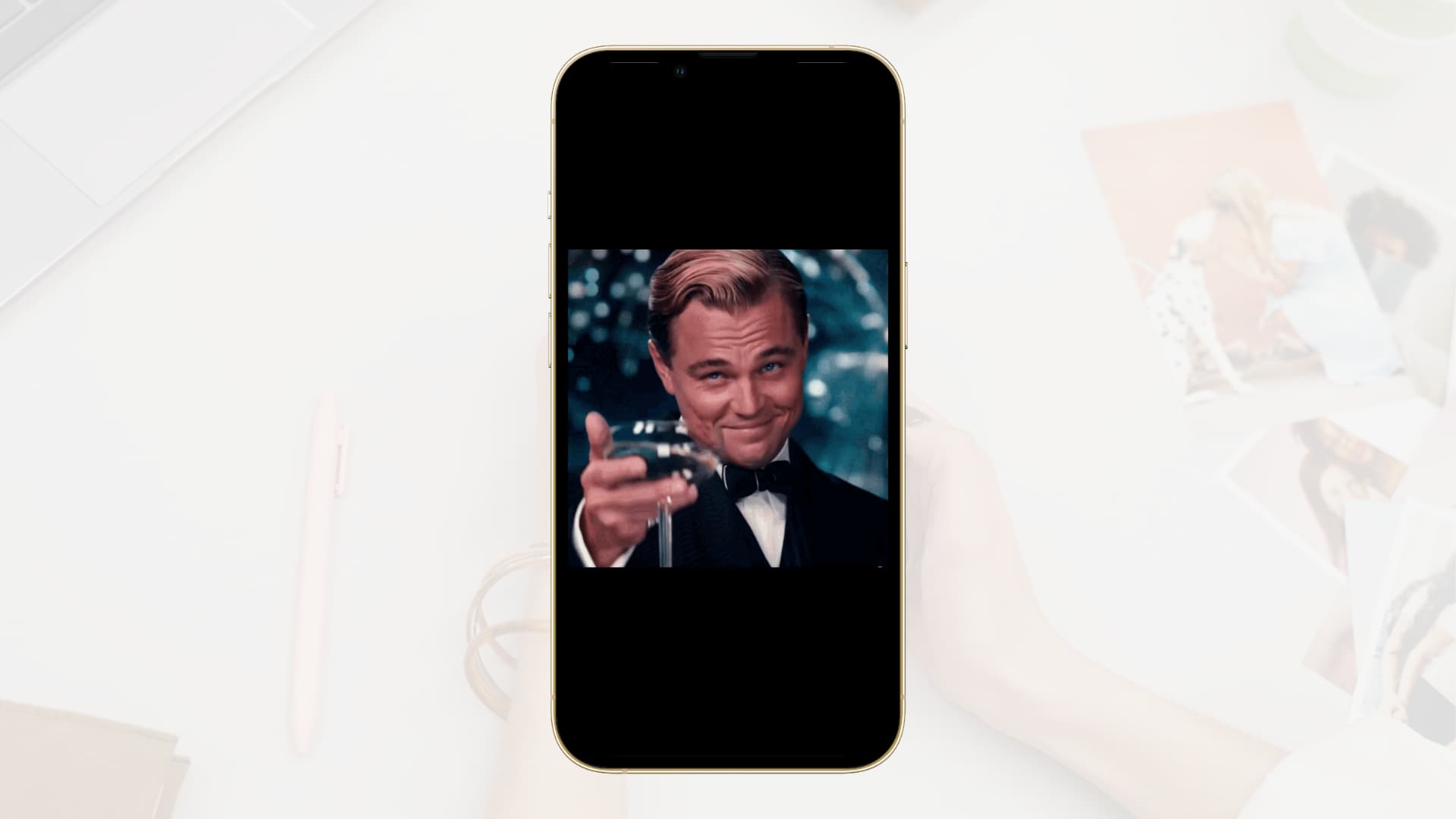
1. Use o aplicativo iPhone Photos
Destaques:
transforma uma Live Photo em um GIF Grátis para usar Sem marca d’água Extremamente fácil
Con: Funciona apenas com uma única Live Photo. Você não pode juntar duas ou mais Live Photos em um GIF.
Bom para: Transformar rapidamente uma Live Photo em um GIF e compartilhá-la com amigos e familiares via iMessage, WhatsApp , etc.
Siga estas etapas para transformar uma Live Photo em um GIF:
1) Abra o aplicativo Fotos e verifique se você está no Guia Álbuns.
2) Role para baixo e toque em Fotos ao vivo.
Se você não não vir esta opção, isso significa que você não tirou nenhuma Live Photos no seu iPhone. Para fazer isso, abra o aplicativo Câmera e esteja em FOTO. Agora, toque no ícone Live Photo no canto superior direito.
3) Toque em uma Live Photo para abri-la em tela cheia.
4 ) Selecione Ao vivo no canto superior esquerdo e escolha Loop ou Bounce.
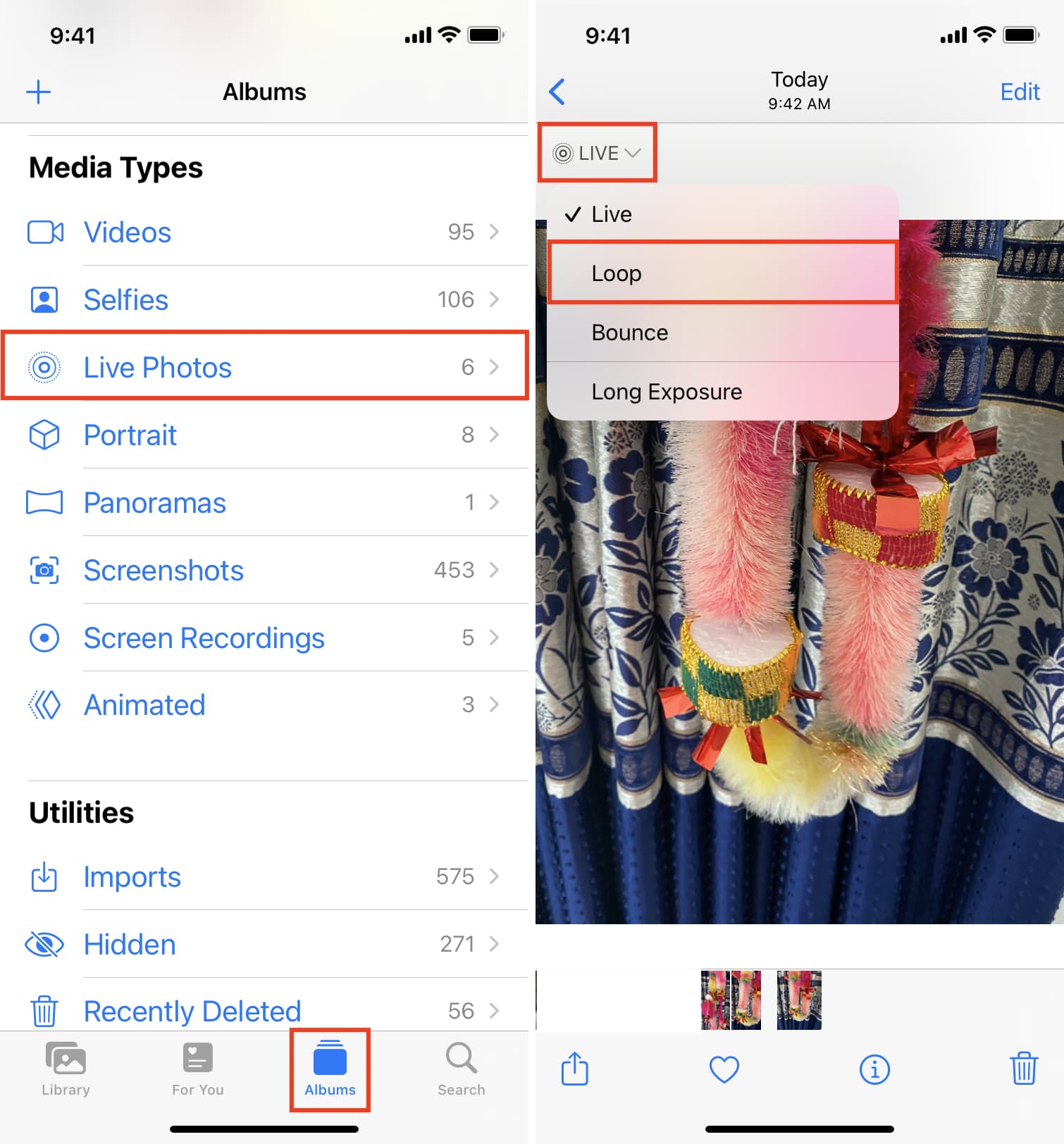
Você notará que a Live Photo agora está se movendo constantemente como se fosse um GIF. Toque no ícone de compartilhamento e envie via WhatsApp ou outro meio, e esta Live Photo será enviada como um GIF.
Relacionado:
2. Use o aplicativo Atalhos integrado
Destaques:
transforma várias fotos, fotos ao vivo, sequências e vídeos em um GIF Uso gratuito Sem marca d’água Fácil mesmo para um iniciante
Con: Não há muitas opções de personalização quando comparado a aplicativos de terceiros.
Bom para: Criar GIFs básicos de forma rápida, gratuita e sem marca d’água.
A seção Galeria do aplicativo iOS Shortcuts tem vários atalhos úteis que você pode usar para criar GIFs no seu iPhone. Veja como usá-los:
1) Abra o aplicativo Atalhos e toque em Galeria.
2) Digite GIF na barra de pesquisa para ver os atalhos relacionados.
3) Toque no mais botão para adicioná-los aos seus atalhos. Eu adicionei os seguintes atalhos:
Converter fotos em GIF Converter fotos em sequência em GIF Vídeo em GIF Gravar um GIF
4) Toque em Meus atalhos para ver o atalhos adicionados acima.
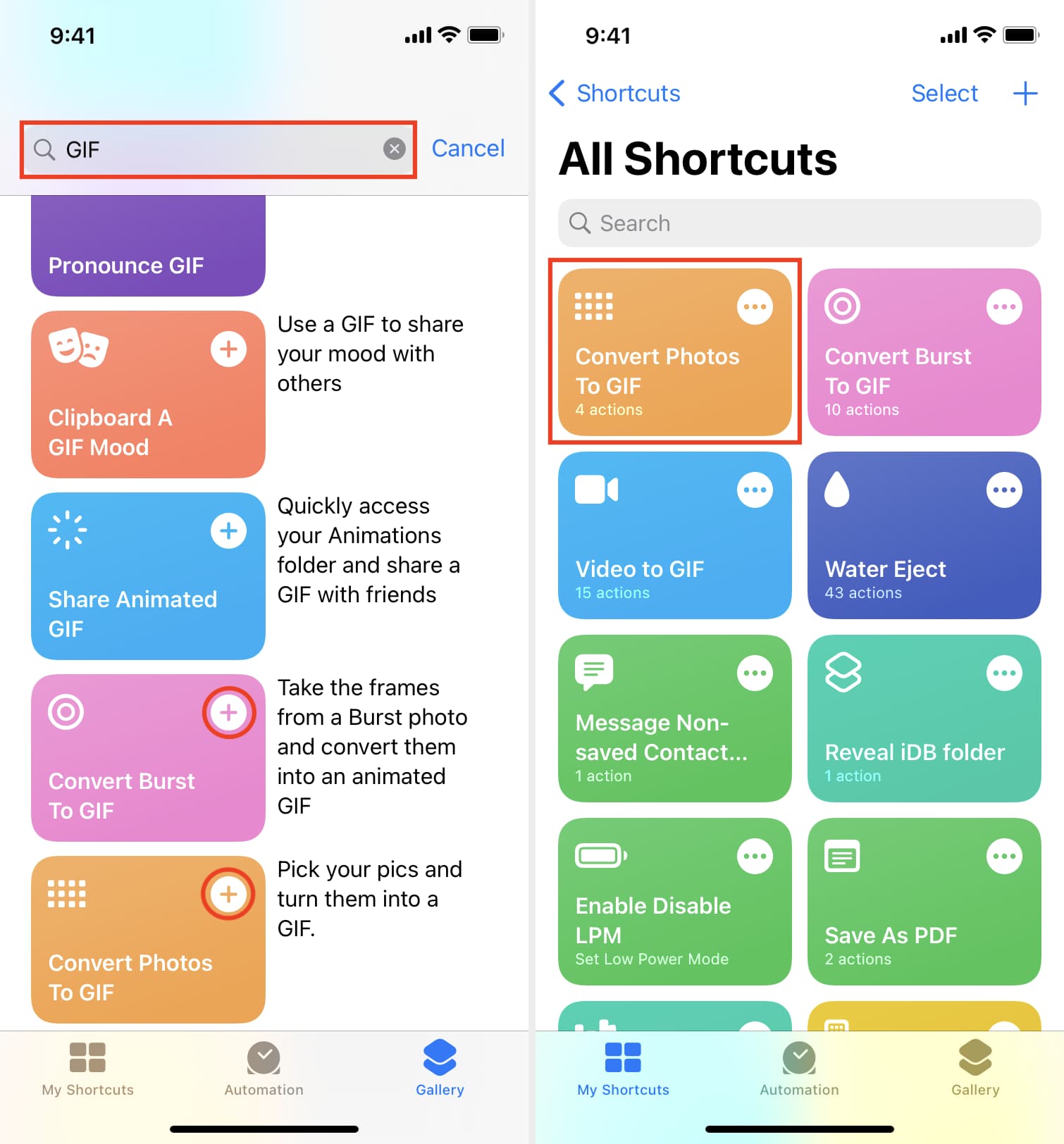
5) Toque no bloco de atalho desejado e selecione as imagens, Live Photos ou vídeo.
6) Assim que o atalho criar o GIF, ele mostrará uma visualização. Toque no ícone de compartilhamento e escolha Salvar imagem para ter o GIF no aplicativo Fotos do seu iPhone.
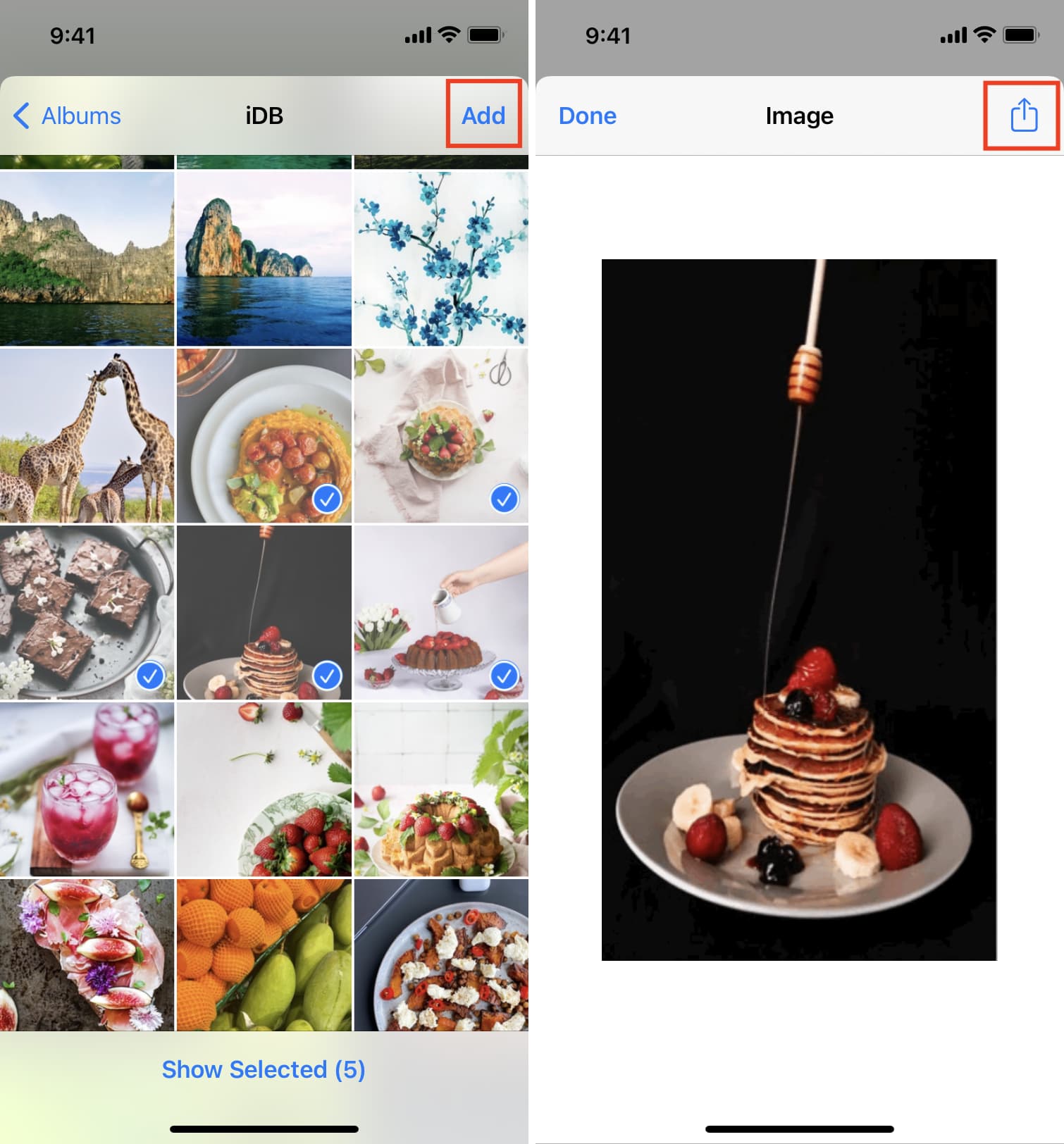
3. Use o aplicativo do Twitter para criar um GIF
Destaques:
Fácil e gratuito de usar Sem marca d’água
Con: Você só pode use a câmera para criar um GIF e não fotos salvas.
Bom para: transformar facilmente o que você vê ao seu redor em um GIF.
No final de março 2022, Twitter anunciou que agora você pode criar GIFs de dentro do aplicativo Twitter para iPhone com o in-app câmera.
Veja como usar o aplicativo do Twitter para criar um GIF no seu iPhone:
1) Abra o Twitter e toque no botão mais para compor um novo Tweet.
2) Toque no ícone de foto.
3) Toque no ícone de câmera.
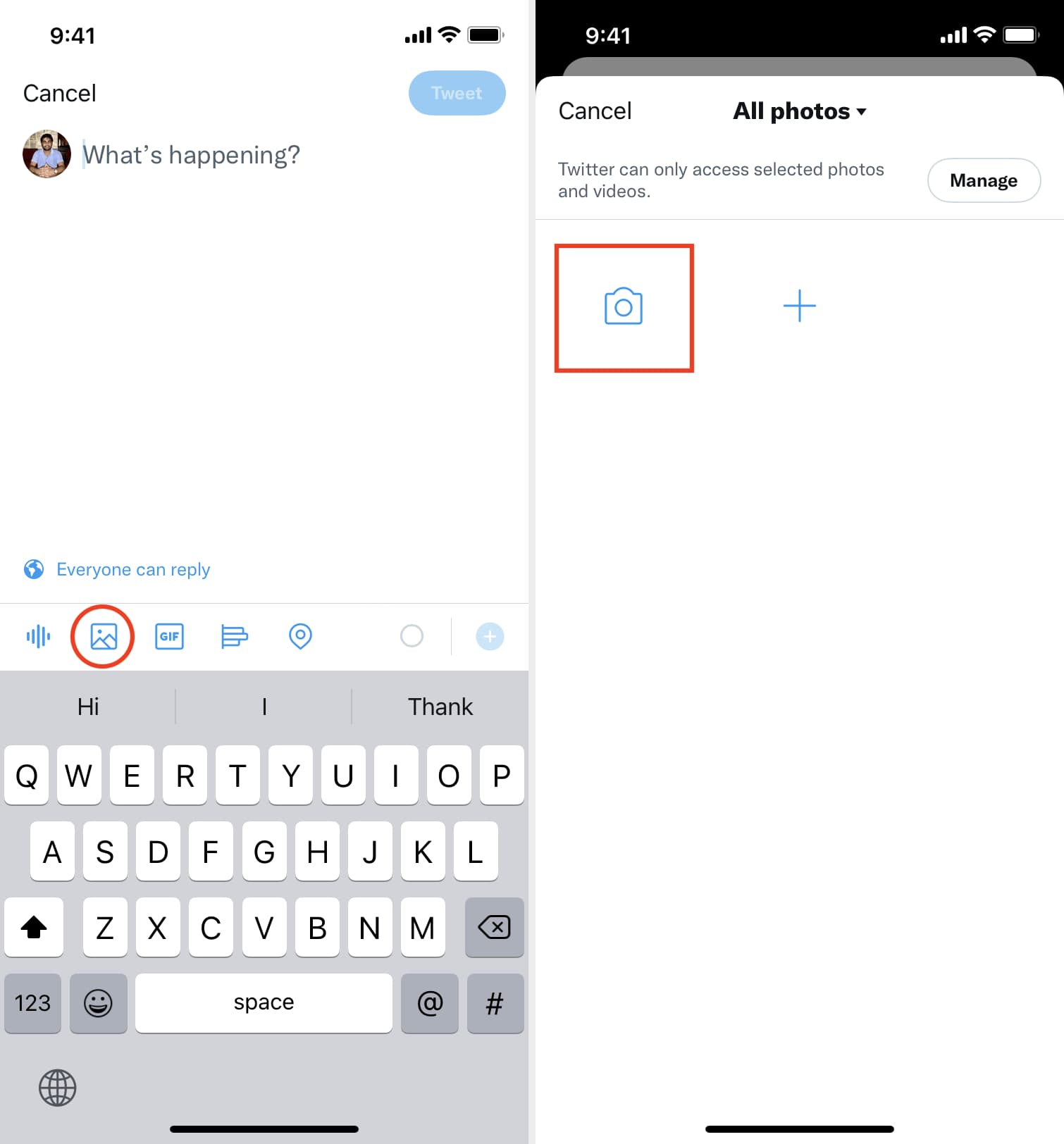
4) Com G SE selecionado, pressione e segure o botão de disparo redondo grande.
5) Toque em Usar GIF.
O GIF é salvo automaticamente no aplicativo Fotos do seu iPhone. Você não precisa tweetar este GIF se não quiser.
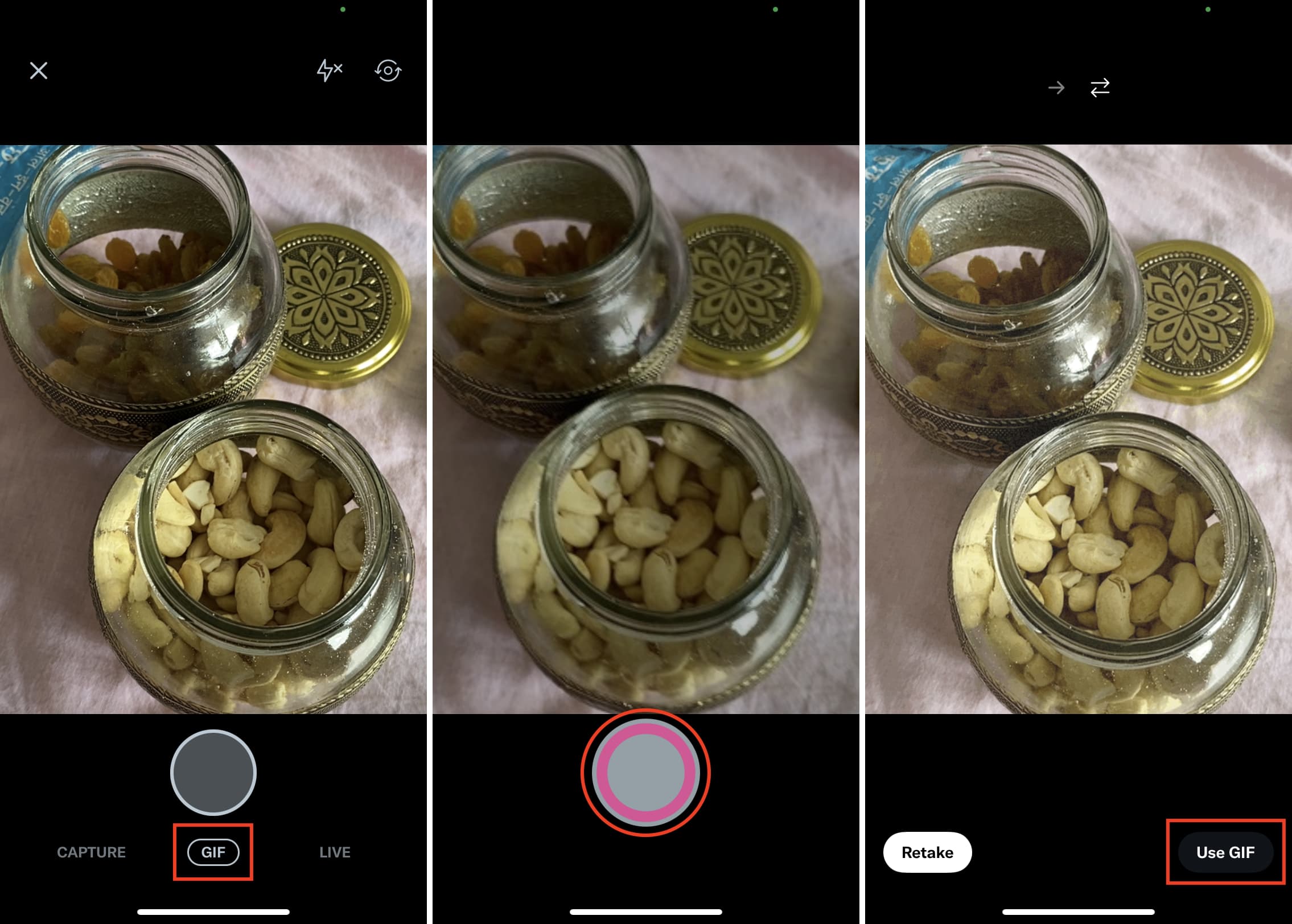
4. Use aplicativos de terceiros para iPhone para criar GIFs
Destaques:
oferece mais personalizações, como adicionar texto, alterar a velocidade, ajustar o tipo de tela etc. Você pode transformar imagens , Live Photos, vídeos, rajadas, Time-lapse e até Slo-Mo em um GIF Relativamente fácil de usar
Contras:
Muitas ferramentas podem criar confusão Não se esqueça disso a maioria dos aplicativos GIF exibe vários anúncios, exige pagamento, adiciona uma marca d’água ao arquivo final ou permite que você use apenas algumas imagens para criar o GIF. Para se livrar de tudo isso, você precisa assinar um plano ou comprar uma licença vitalícia
Bom para: Pessoas que fazem vários GIFs diariamente e precisam de várias ferramentas para personalizar o GIF.
GIF Maker – Faça vídeos para GIFs
Este aplicativo permite que você transforme fotos e outros tipos de arquivos em GIFs. A versão gratuita tem anúncios e várias limitações, que você pode desbloquear com uma assinatura mensal ou anual. Mas, no geral, o GIF Maker é fácil de usar e, se você deseja criar vários GIFs, este aplicativo é uma ferramenta poderosa para atingir esse objetivo.
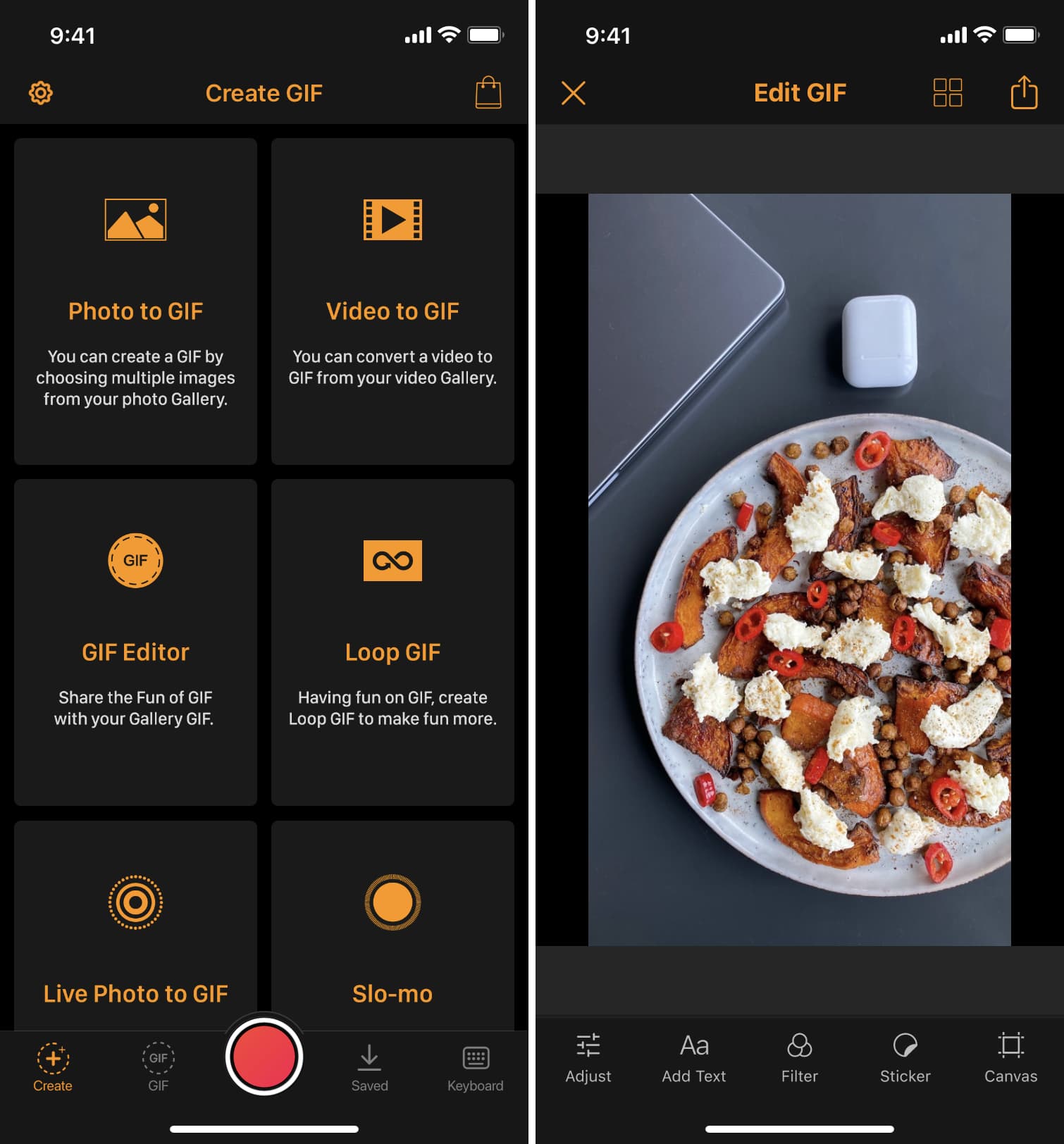
GIF Maker – ImgPlay
ImgPlay permite que você crie um GIF a partir de Vídeo, Foto, Live Photo, Burst, etc. O aplicativo também oferece vários recursos, como ajustar o tamanho da tela, adicionar texto, embelezar com filtros, alterar a velocidade, temperar o GIF com adesivos e muito mais. No entanto, observe que a versão gratuita adiciona uma marca d’água no canto inferior direito do GIF.
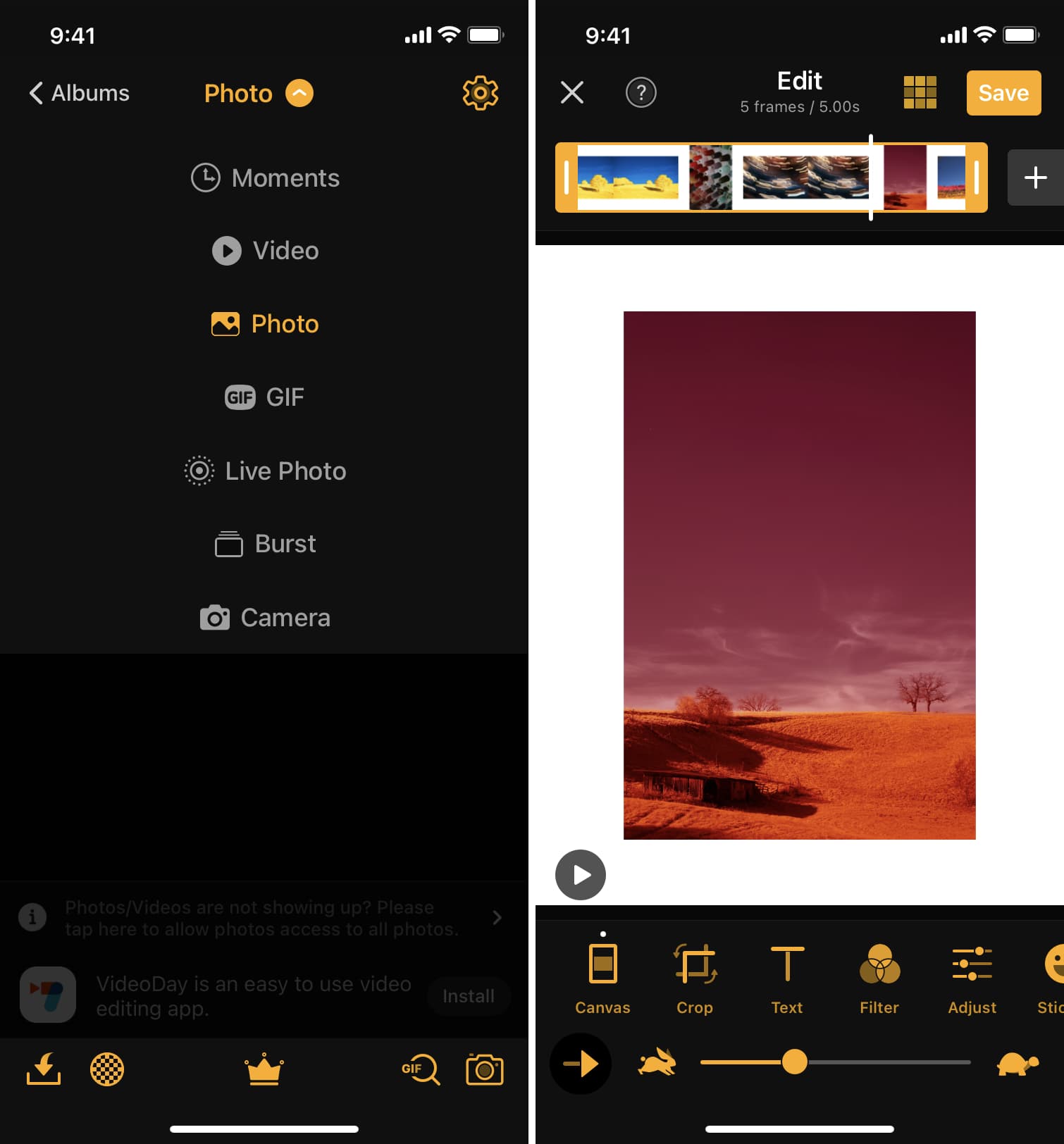
Além dos dois aplicativos acima, você também pode usar as seguintes opções que são mais simples, oferecendo pouca ou nenhuma personalização durante a criação do GIF:
Deve ver: Os melhores aplicativos gratuitos para criar GIFs animados no iPhone
Estas são algumas das maneiras úteis de criar um GIF no seu iPhone e iPad. Se você tem um aplicativo ou método específico em mente, sinta-se à vontade para compartilhá-lo conosco.
Confira a seguir:

